

|
根据运行的环境,操作系统可以分为桌面操作系统,手机操作系统,服务器操作系统,嵌入式操作系统等。 在ae中如何制作一个缓动的动画效果,近日有一些小伙伴咨询小编关于AE关键帧怎么制作缓动效果的动画呢?下面就为大家带来了AE关键帧设置缓动的技巧,有需要的小伙伴可以来了解了解哦。 1、制作一个图形位置运动的动画 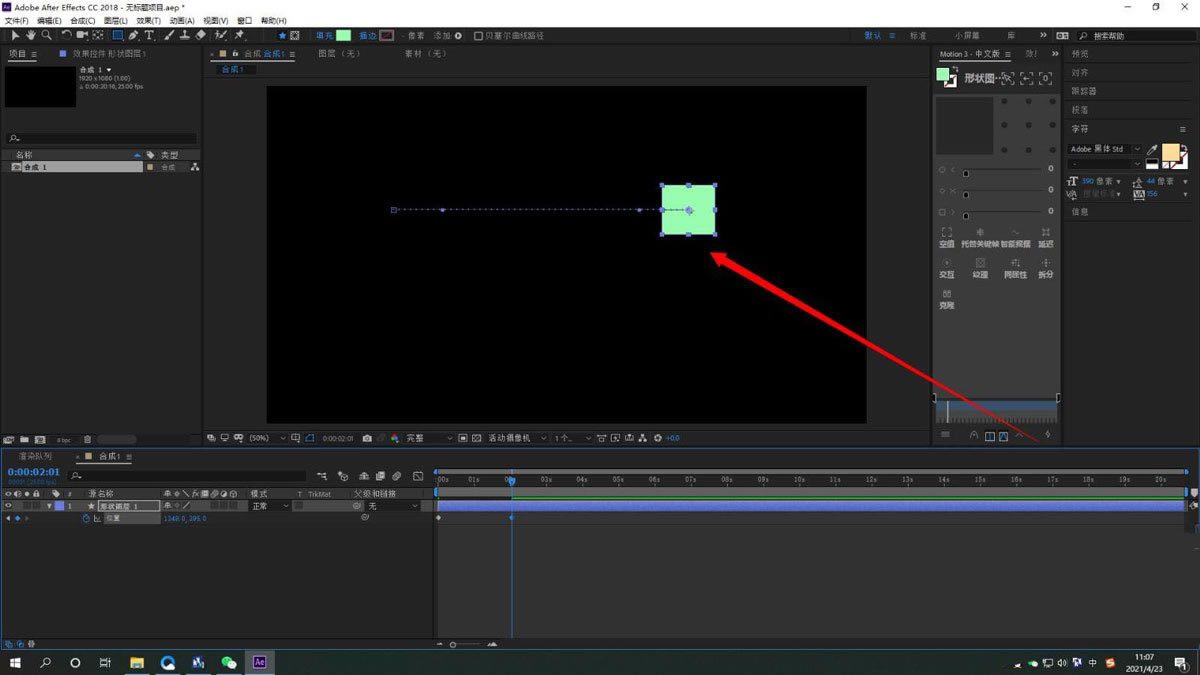
2、鼠标左键按住,全选关键帧 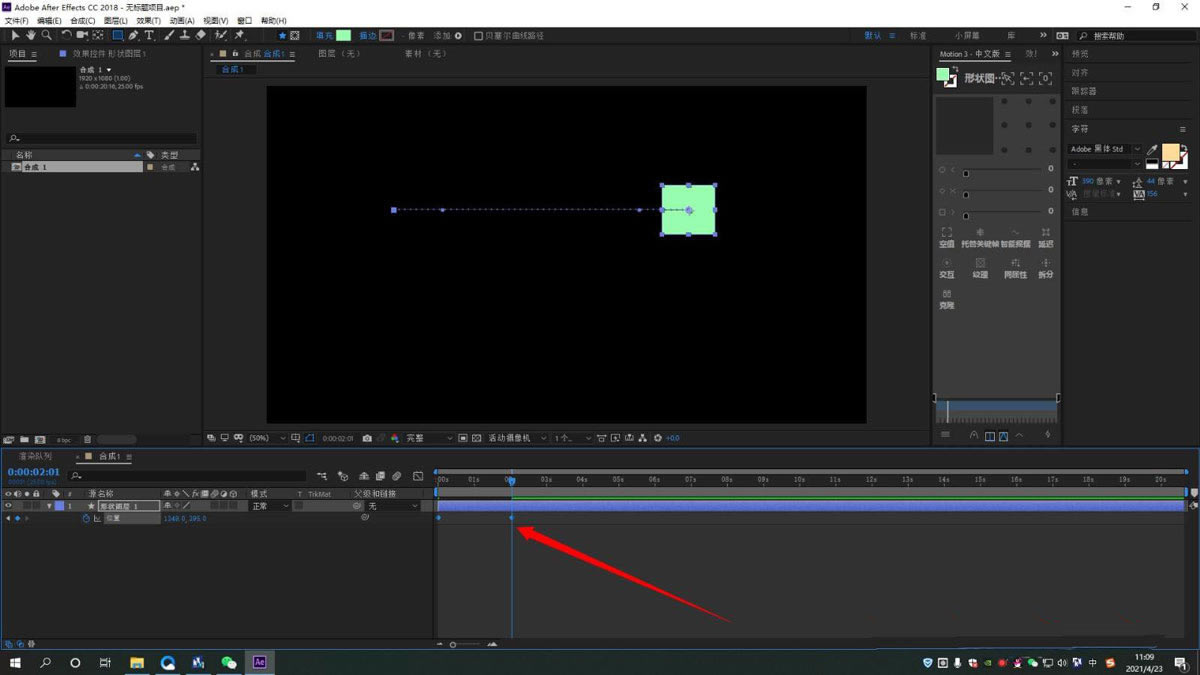
3、右键,选择 关键帧辅助--缓动 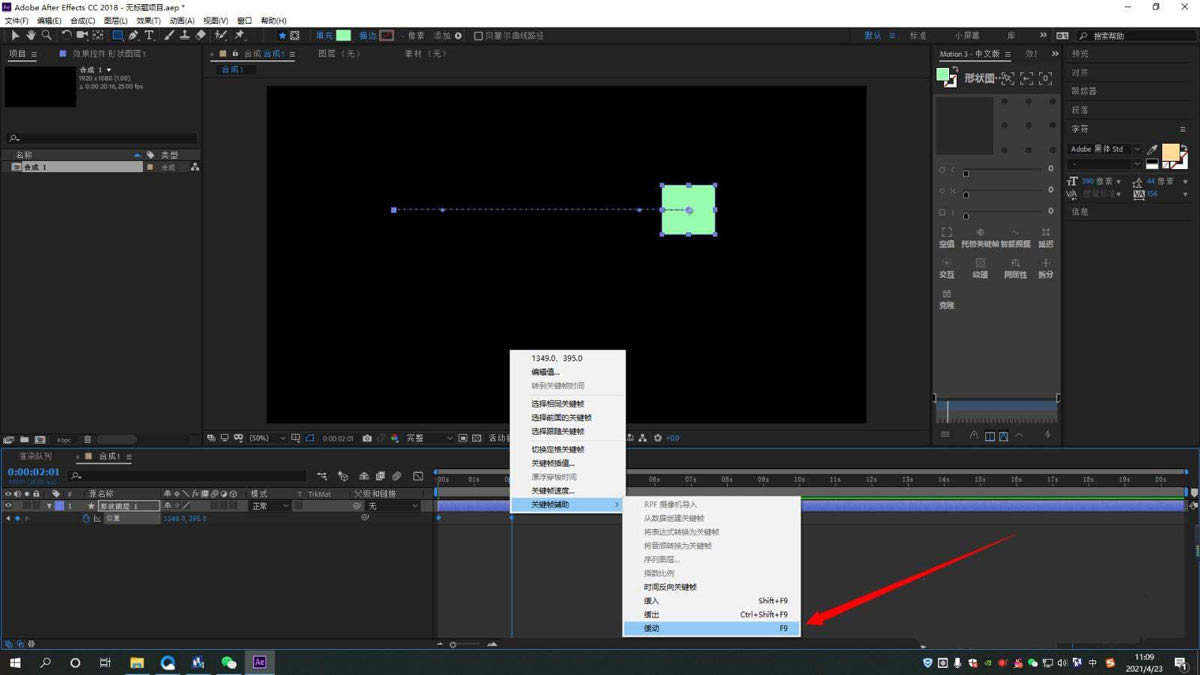
4、点击图标编辑器 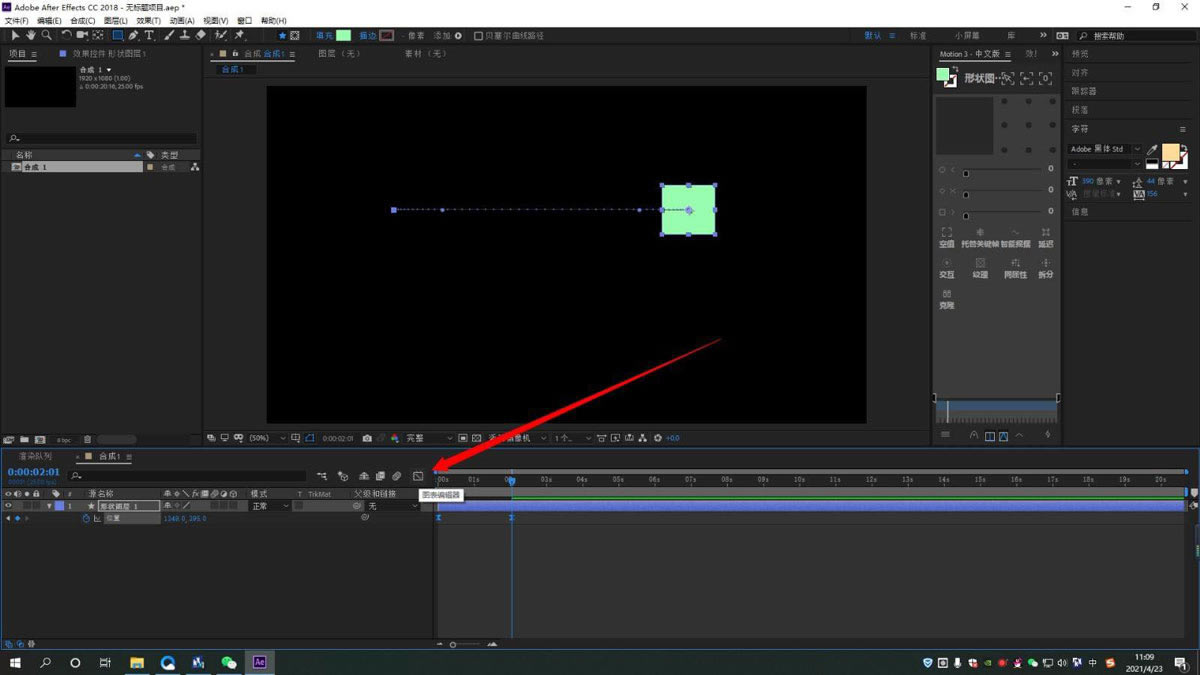
5、右键 选择 编辑速度图表 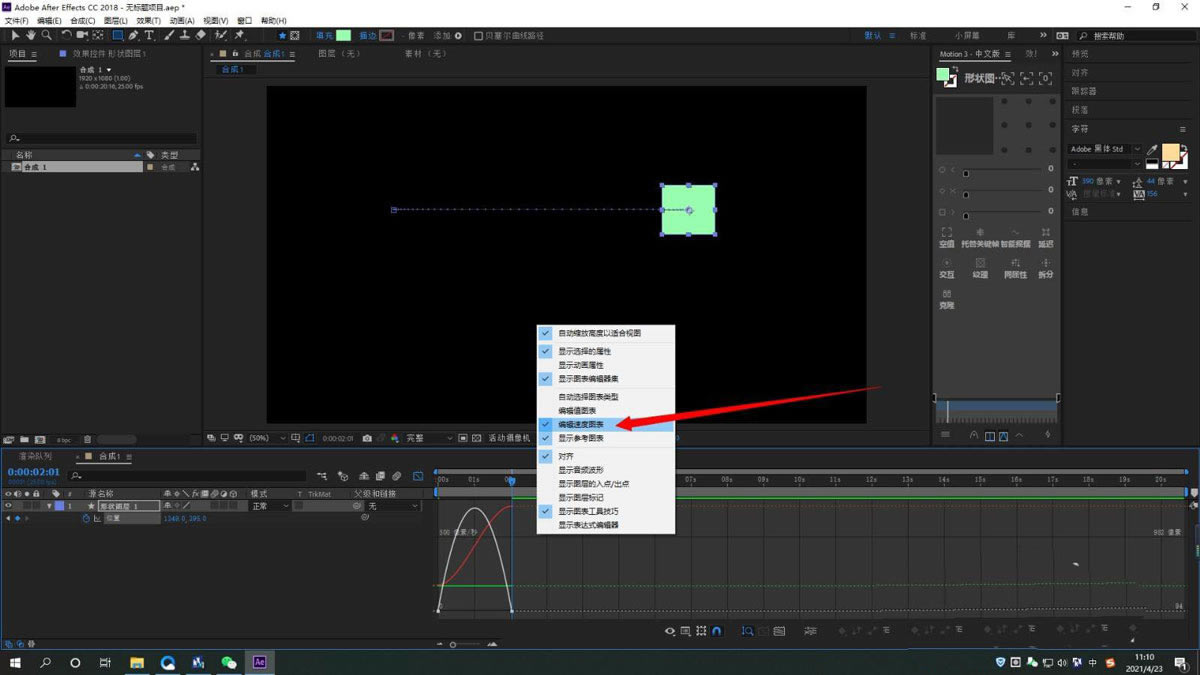
6、拉动速度起始处的按钮,调整缓动速度 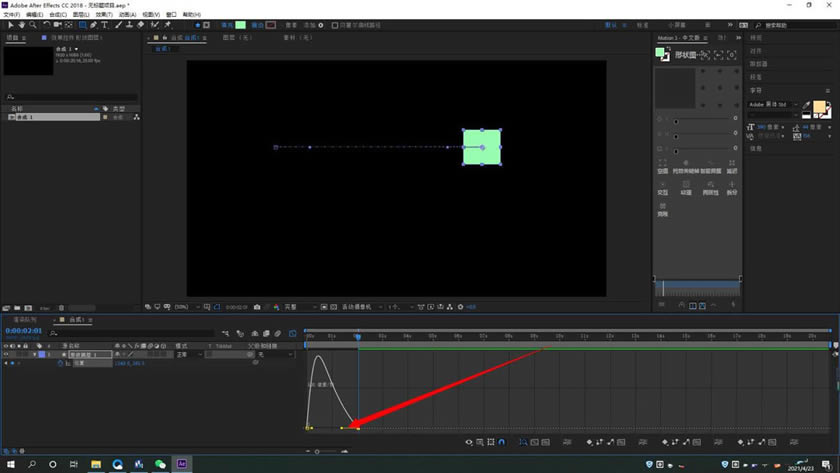
以上就是AE关键帧设置缓动的技巧,希望大家喜欢哦。 |
温馨提示:喜欢本站的话,请收藏一下本站!